목차
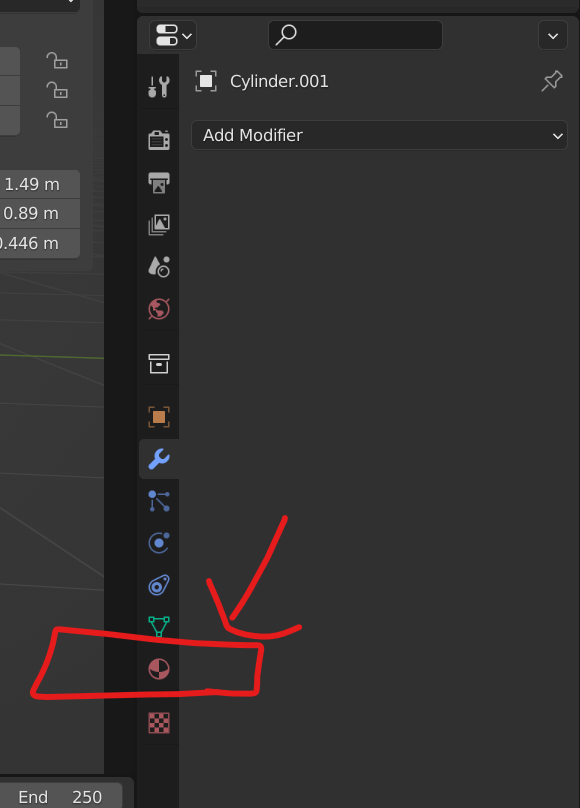
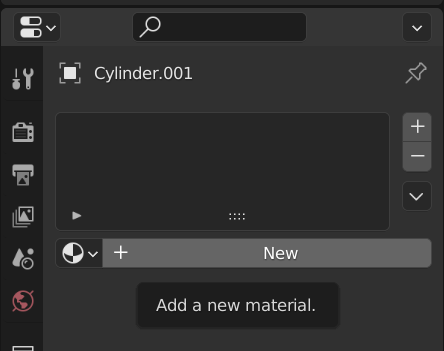
#1. 오브젝트 모드에서 Material Propertites를 선택해주고 New버튼을 눌러주자
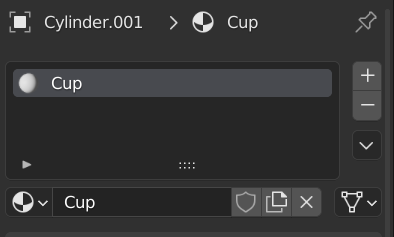

#2. Material이름을 Cup이라고 바꿔주고 Base Color을 원하는 Color로 바꿔주자!
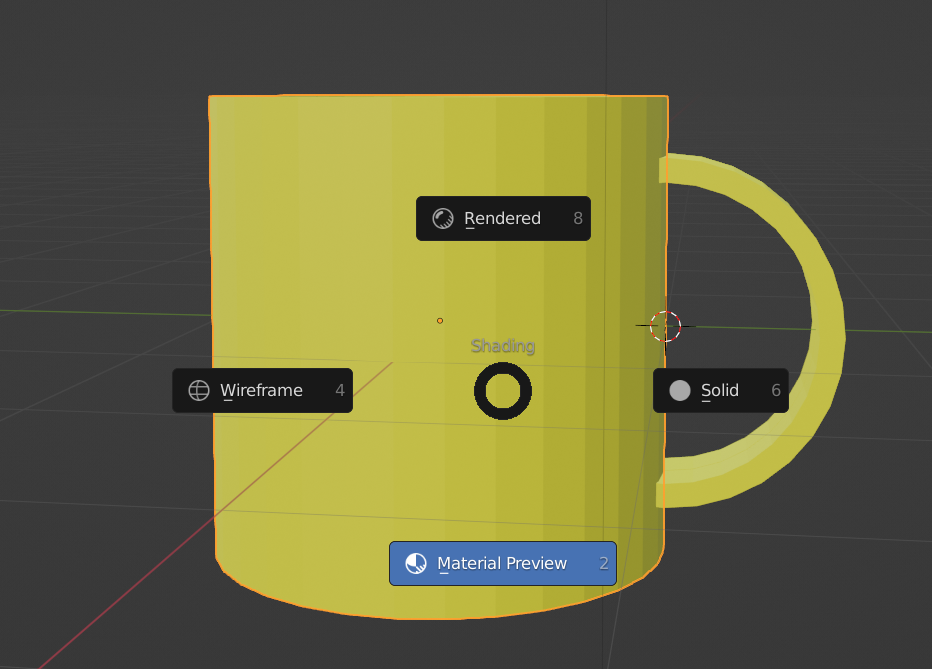
#3. Z을 눌러주면 4가지 Mode가 나오는데 Material Preview를 눌러주자!
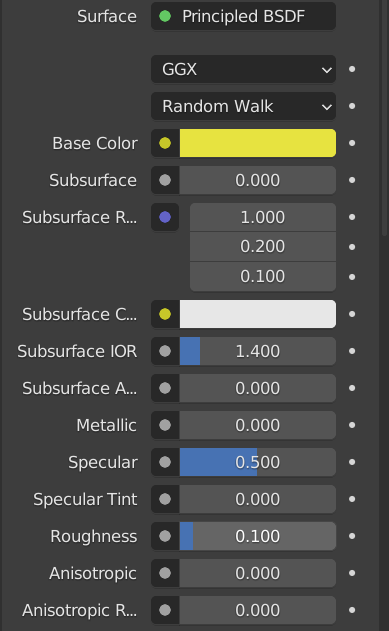
#4. Properties에는 입맛에 맞게 조절해주면 된다!
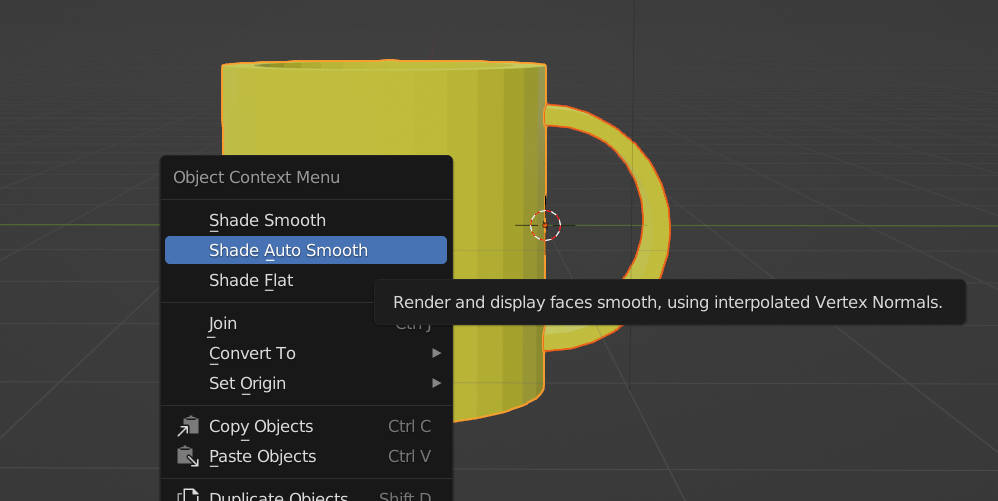
#5. 몸통이 되는 컵의 모델과 손잡이의 모델을 동시에 눌러준 후 우클릭해서 Shade Auto Smooth를 클릭해주면 Edge들이 매끄러워지는 것을 볼 수 있다!!
|
Base Color
|
재질의 기본 색상
|
|
Subsurface
|
|
|
Metallic
|
오브젝트가 금속 재질을 얼마나 가지고 있는지 조절
|
|
Specular
|
3D 상에서 하이라이트가 얼마나 생길지 결정
|
|
Roughness
|
재질의 거칠기 결정
|
|
Anisotropic (Cycles만 가능)
|
|
|
Sheen
|
가장자리 가까이에 벨벳 같은 반사를 주는 양. 특히 옷 같은 재질을 simulate할 때.
|
|
Sheen Tint
|
Sheen 반사에 흰색과 Base Color를 얼마나 섞을지 결정
|
|
Clearcoat
|
맨 위에 흰색 Specular 레이어를 추가.
Car Paint 혹은 이와 유사한 재질에 유용
|
|
IOR
|
Index of Refraction(굴절율)
|
|
Transmission
|
완전 불투명한 재질은 0 유리 같은 재질은 1
|
|
Transmission Roughness
(Cycles만 가능)
|
빛의 전달에 쓰이는 roughness 값을 GGX 분배가 조정
|
|
Emission
|
발광
|
|
Emission Strength
|
발광하는 정도
|
|
Alpha
|
투명도
|
|
Normal
|
기본 레이어의 노말 조절
(노말맵 이미지를 노드로 연결하면 재질에 XYZ축 텍스쳐를 입힐 수 있다)
|
|
Clearcoat Normal
|
Clearcoat의 노말조절
|
|
Tangent
|
#결과



